- La causa más común es otro antivirus o una política/registro que bloquea Defender.
- SFC y DISM reparan archivos dañados; reinicia servicios y actualiza Windows.
- Revisa gpedit y DisableAntiSpyware; haz copia del registro antes de editar.
- Si todo falla, respalda tus datos y valora una reinstalación limpia.
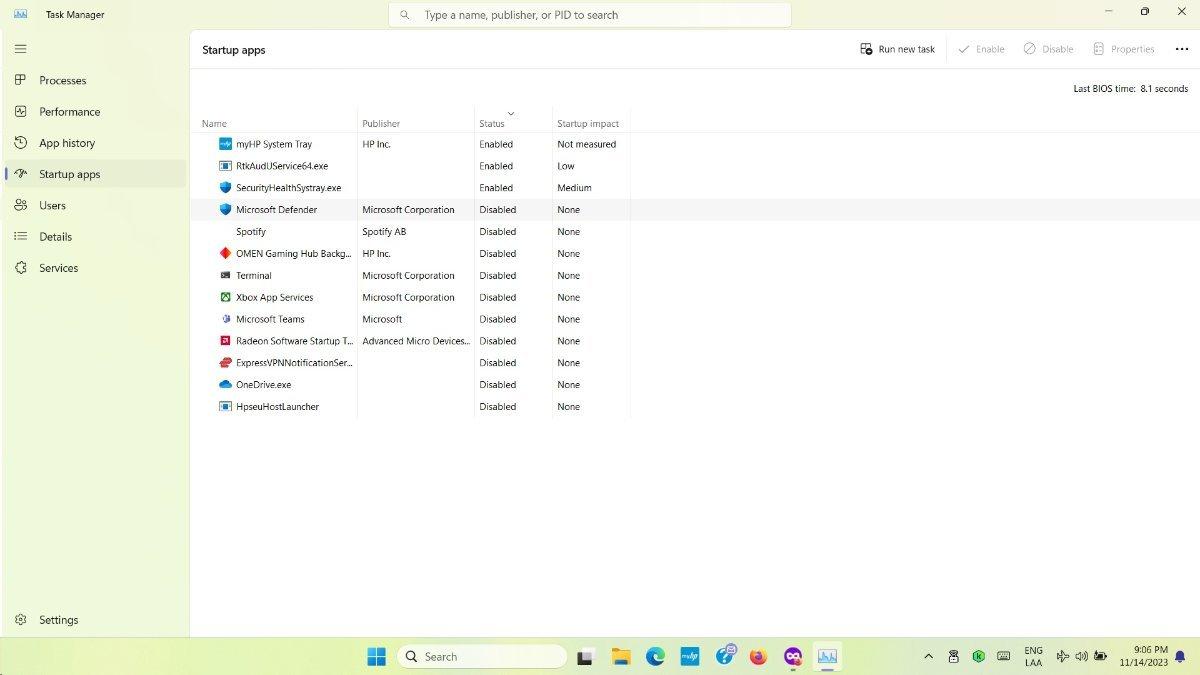
Que Windows Defender se desactive por sí mismo puede ponerte en guardia al instante, sobre todo si no has instalado nada raro ni has tocado ajustes delicados. A muchos usuarios les salta un aviso de que la protección está apagada, intentan activarla y, aun así, vuelve a quedarse inactiva. Tranquilidad: existen causas frecuentes y soluciones probadas para dejarlo funcionando como un reloj.
En esta guía reunimos todo lo que cuentan los hilos más útiles, respuestas oficiales y manuales técnicos: desde el típico conflicto con otro antivirus hasta políticas de grupo, claves del registro, servicios que han fallado, archivos del sistema corruptos o una infección que fuerza el apagado. También verás cómo reparar Windows con SFC y DISM, qué comprobar antes de nada, y un plan B si nada funciona.
Por qué Windows Defender se desactiva solo
La causa más habitual es la presencia de otro antivirus. Windows detecta soluciones de seguridad de terceros y, para evitar conflictos, desactiva Microsoft Defender de forma automática. Esto ocurre tanto si el antivirus alternativo está activo como si han quedado restos tras desinstalarlo.
Otra causa frecuente es un ajuste de directiva que lo deja apagado. Si en algún momento se tocó la Política de grupo para desactivar el antivirus de Microsoft, aunque luego intentes activar la protección en tiempo real, el control deslizante no hará nada porque la política manda.
También puede deberse a entradas del registro que lo bloquean. Algunos programas, y por desgracia cierto malware, crean o modifican claves bajo la ruta de Windows Defender para impedir que se inicie. Un valor concreto, DisableAntiSpyware, es el clásico sospechoso cuando está ajustado a 1.
No hay que olvidar los fallos de servicios y archivos del sistema. Si el servicio del Centro de seguridad u otros relacionados no arrancan, o si hay archivos de Windows dañados, Defender puede negarse a activarse o cerrarse justo después.
Por último, un sistema desactualizado o una infección activa pueden ser la raíz del problema. Sin las firmas y parches más recientes, la seguridad se resiente; y ciertos malwares lo primero que hacen es tumbar la protección para campar a sus anchas.
Comprobaciones iniciales y datos que conviene reunir
Antes de tocar nada, conviene recopilar un mínimo de información para enfocar mejor el diagnóstico y que cualquier ayuda sea más efectiva.
Anota la versión y compilación exacta de Windows. Pulsa la tecla Windows, escribe winver y abre el resultado. Te aparecerá la edición e información de compilación; así sabrás si estás al día.
Piensa desde cuándo sucede y qué cambios hiciste. ¿Ha sido tras instalar o desinstalar un antivirus, un optimizador, un programa potente o un componente de hardware? Un cambio reciente es la pista típica.
Confirma si tienes o has tenido antivirus de terceros. Si hay uno activo, Defender se apagará por diseño. Y si lo desinstalaste, puede que queden restos que aún lo bloquean.
Si puedes, toma una captura del mensaje o del estado de Seguridad de Windows y asegúrate de ocultar cualquier dato personal. Ver el texto exacto del aviso ahorra tiempo.
Soluciones paso a paso
Método 1: desinstala o limpia otros antivirus de terceros
Si usas un antivirus alternativo, Windows Defender se desactiva a propósito. Es normal y deseable para evitar duplicidades. Si quieres volver a usar Defender, deshabilita o desinstala ese software de seguridad.
Para quitarlo desde el Panel de control, ve a Programas y características en Windows 7, o a Panel de control > Programas > Desinstalar un programa en Windows 8 y 10, busca el antivirus, clic derecho y desinstalar o desinstalar/cambiar.
Si la desinstalación estándar no basta, recurre a la herramienta específica del fabricante o a un desinstalador profesional que elimine archivos residuales y entradas de registro. Restos de suites como Avast, Bitdefender, McAfee o AVG son un clásico impedimento para que Defender vuelva a arrancar.
Reinicia el PC y prueba a activar Windows Defender desde Seguridad de Windows. Si se enciende y se mantiene, el conflicto estaba ahí.
Método 2: reinicia el servicio del Centro de seguridad
Para que Defender funcione, sus servicios deben estar en marcha. Si se han detenido o están en un estado extraño, reiniciarlos suele arreglarlo.
Abre el cuadro Ejecutar con Windows + R y escribe services.msc. En la lista, localiza Centro de seguridad, pulsa con el botón derecho y elige Reiniciar. Comprueba también que otros servicios relacionados con Seguridad de Windows estén en automático y en ejecución.
Tras reiniciar los servicios, intenta activar de nuevo Defender. Si el problema era un servicio colgado, debería quedar resuelto.
Método 3: repara archivos del sistema con SFC y DISM
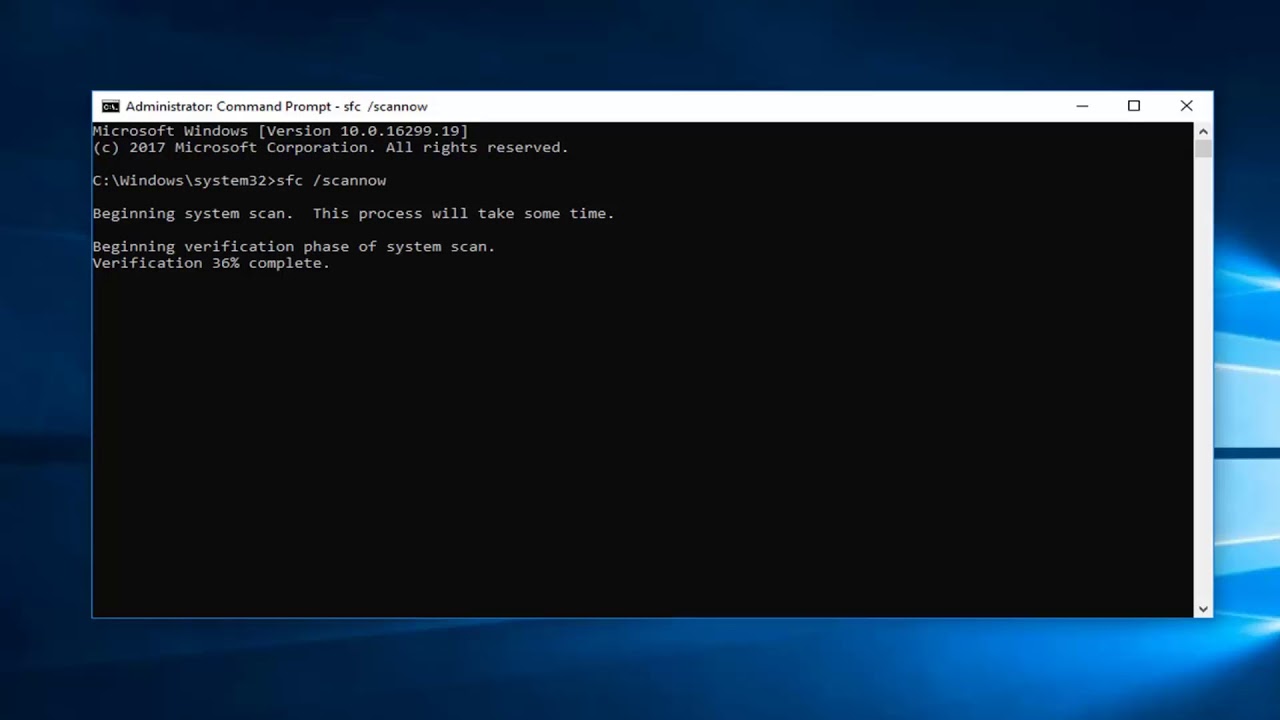
Si aparece un error inesperado al abrir Defender, puede haber archivos dañados. Windows trae dos utilidades que reparan la imagen del sistema y los archivos protegidos.
Abre el Símbolo del sistema como administrador. Escribe cmd en la búsqueda, clic derecho sobre Símbolo del sistema y Ejecutar como administrador.
Ejecuta primero un análisis SFC con el comando: sfc /scannow. Deja que llegue al 100 por 100; puede tardar varios minutos. Si corrige problemas, reinicia y prueba Defender.
Si SFC no basta, repara la imagen con DISM. En la misma consola, ejecuta: DISM.exe /Online /Cleanup-image /Restorehealth o DISM /Online /Cleanup-Image /RestoreHealth. Espera a que termine y reinicia el equipo.
Método 4: instala las últimas actualizaciones
Un Windows desactualizado puede dejar a Defender a medio gas. Necesita tanto las firmas más recientes como los parches del sistema para operar con normalidad.
En Windows 10 ve a Configuración > Actualización y seguridad > Windows Update y pulsa Buscar actualizaciones. En Windows 8 y 7, usa Windows Update desde el Panel de control. Instala todo lo pendiente y reinicia.
Tras actualizar, revisa Seguridad de Windows para confirmar que la protección contra virus y amenazas queda activa y estable.
Redactor apasionado del mundo de los bytes y la tecnología en general. Me encanta compartir mis conocimientos a través de la escritura, y eso es lo que haré en este blog, mostrarte todo lo más interesante sobre gadgets, software, hardware, tendencias tecnológicas, y más. Mi objetivo es ayudarte a navegar por el mundo digital de forma sencilla y entretenida.
